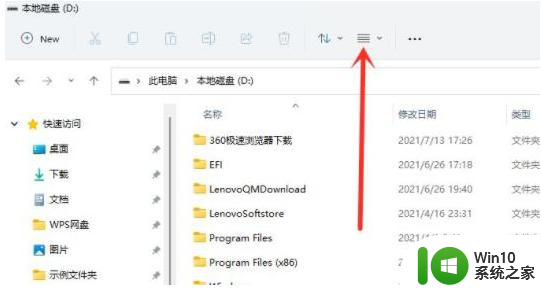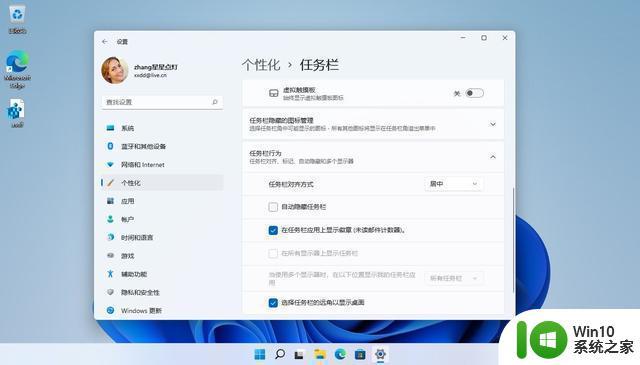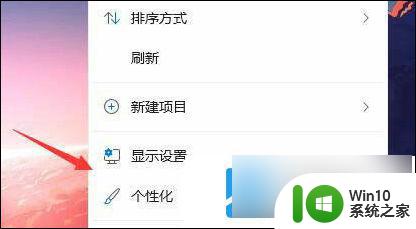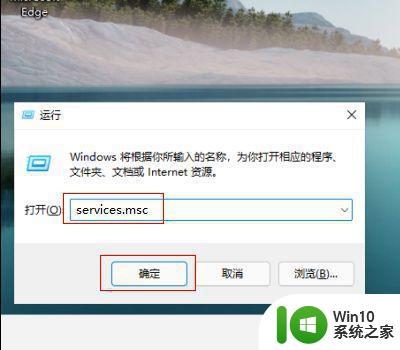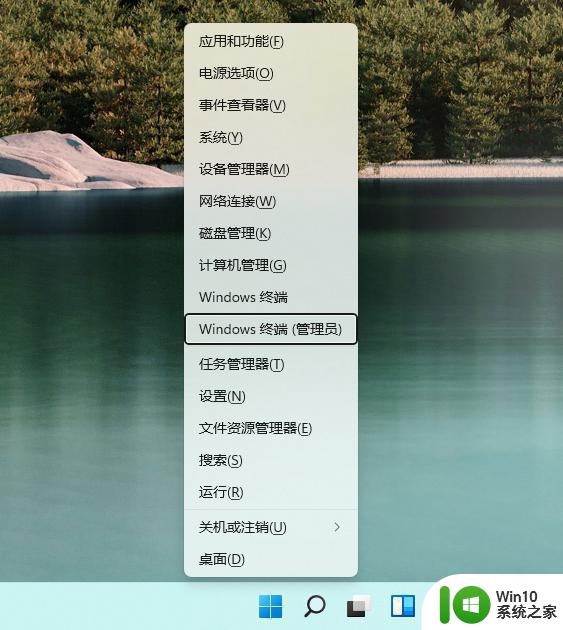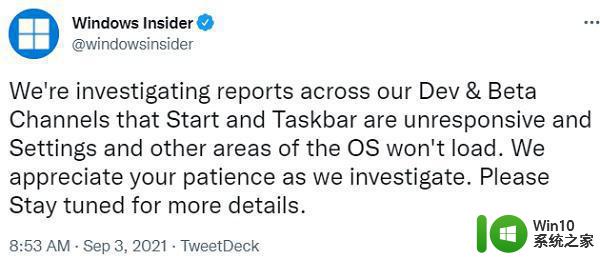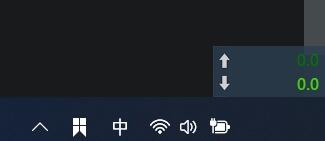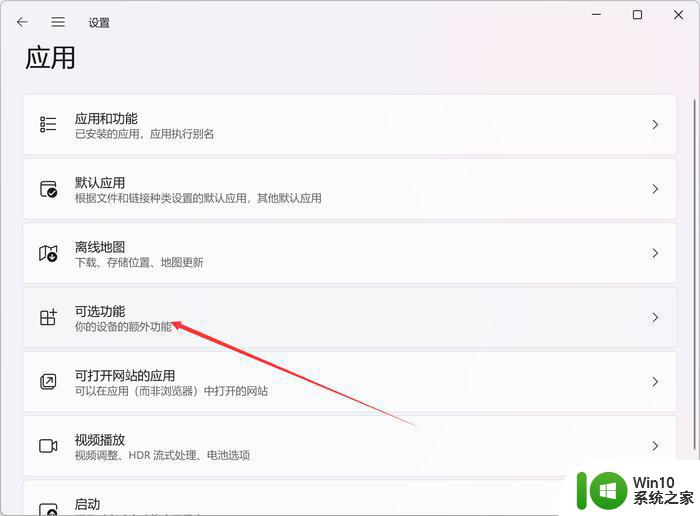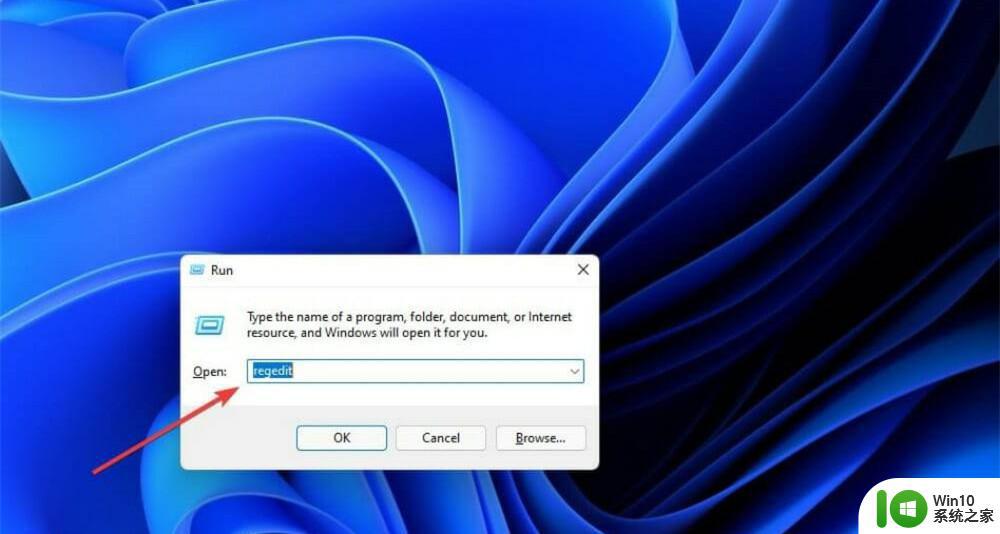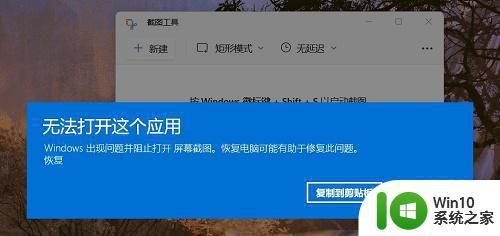win11工具栏没了如何恢复 win11工具栏消失如何恢复
更新时间:2023-11-09 12:07:30作者:xiaoliu
win11工具栏没了如何恢复,随着Win11的推出,许多用户都遇到了一个共同的问题,那就是工具栏的消失,当工具栏不见时,我们可能会感到困惑和不知所措。不必担心因为我们可以通过一些简单的步骤来恢复Win11的工具栏。在本文中我们将介绍如何解决这个问题,帮助您重新找回消失的工具栏,并且让您的Win11系统恢复正常运行。无论是因为误操作还是其他原因导致工具栏消失,我们都将为您提供解决方案,让您轻松恢复工具栏的显示。
具体步骤如下:
1、按下键盘“Ctrl+Alt+Delete”打开任务管理器。

2、点击左上角文件,打开“运行新任务”。
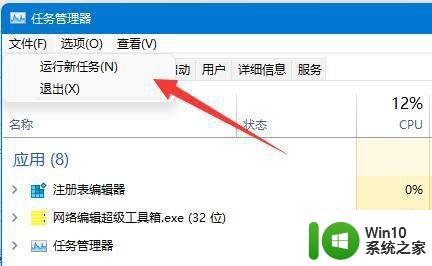
3、输入“control”回车运行。
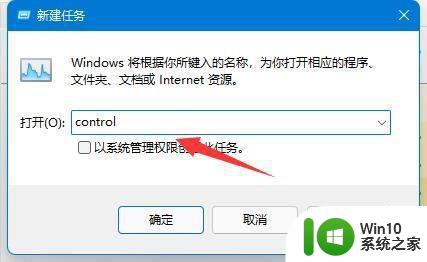
4、在控制面板中打开“系统和安全”。
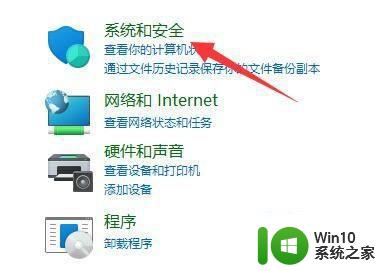
5、点开“安全和维护”选项。
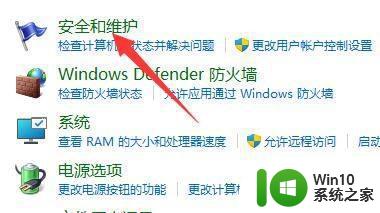
6、点击其中的“恢复”按钮。
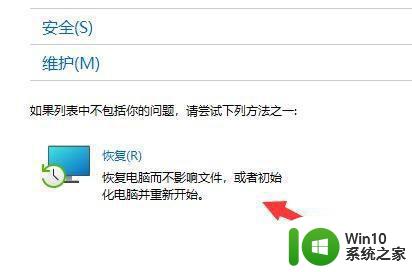
7、选择“开始系统还原”,再选择最近的还原点还原系统即可。

以上就是如何恢复win11工具栏的全部内容,如果您遇到这种情况,可以按照以上方法解决,希望这些方法能帮助到大家。